
安卓删掉系统软件,轻松释放手机存储空间
时间:2025-04-16 来源:网络 人气:
亲爱的手机控们,你们有没有遇到过这样的情况:新买的安卓手机,自带了一大堆软件,有些看起来就像是“僵尸程序”,既占内存又影响速度。别急,今天就来教你们怎么把这些“僵尸”给“埋葬”掉,让手机恢复活力!
一、了解“僵尸程序”

在开始行动之前,我们先来认识一下这些“僵尸程序”。它们通常包括一些系统工具、广告软件、预装应用等。虽然有些看起来没什么用,但它们往往和系统紧密相连,直接删除可能会影响手机的使用。
二、获取“通行证”:Root权限
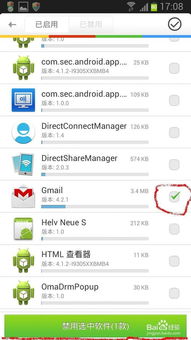
想要删除这些“僵尸程序”,你需要先给手机来个“大变身”,也就是获取Root权限。这就像给手机办了一张“通行证”,有了它,你就可以随意“闯荡”手机系统了。
获取Root权限的方法:
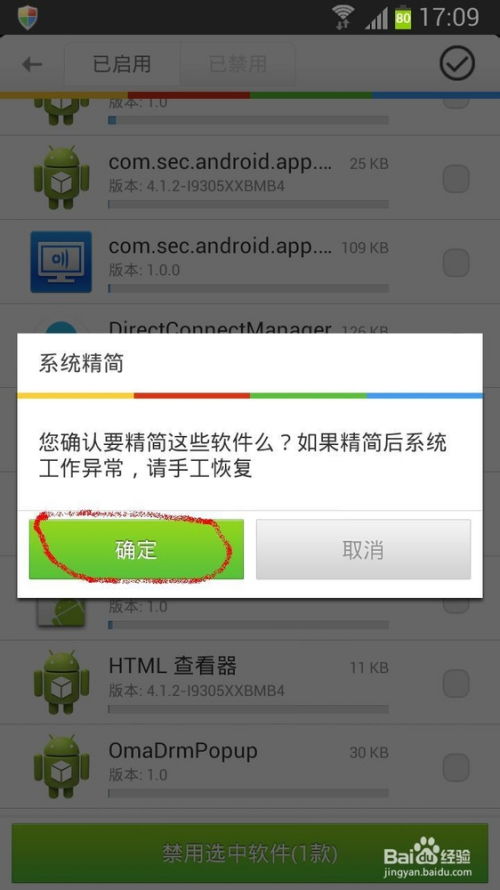
1. 手机自带Root工具:有些手机品牌会提供自家的Root工具,比如小米的“小米手机助手”、华为的“华为手机助手”等。
2. 第三方Root工具:市面上有很多第三方Root工具,如“一键Root大师”、“z4root”等。但使用时要注意选择正规渠道,避免手机变砖。
三、删除“僵尸程序”
获取Root权限后,就可以开始“埋葬”那些“僵尸程序”了。
方法一:使用RE管理器
1. 下载并安装RE管理器。
2. 打开RE管理器,找到“system”文件夹。
3. 进入“system”文件夹,找到“app”文件夹。
4. 在“app”文件夹中,你会看到很多以“.apk”结尾的文件,它们就是应用。
5. 找到你想删除的应用,点击它,然后选择“删除”。
方法二:使用自带应用管理器
1. 打开手机设置,找到“应用管理”或“应用程序管理”。
2. 在应用列表中找到你想删除的应用。
3. 点击应用,然后选择“卸载”。
方法三:使用第三方卸载工具
市面上有一些第三方卸载工具,如“自带软件卸载大师”等,它们可以帮助你更方便地删除系统应用。
四、注意事项
1. 谨慎操作:在删除应用之前,一定要确认它不是系统关键应用,否则可能会影响手机正常使用。
2. 备份数据:在删除应用之前,最好先备份一下重要数据,以防万一。
3. 恢复出厂设置:如果实在不知道哪些应用可以删除,可以考虑恢复出厂设置。但请注意,这会清除手机上的所有数据。
五、
通过以上方法,你就可以轻松地删除安卓手机上的“僵尸程序”了。不过,在操作过程中一定要谨慎,以免影响手机的使用。希望这篇文章能帮到你,让你的手机焕发新生!
相关推荐
教程资讯
教程资讯排行













